Primi passi con MX Linux
Appena riavviato MX LInux dopo l'installazione ci troveremo nel suo desktop:

Per prima osa chiudiamo la finestra che troviamo aperta sul desktop selezionando il pulsante "Chiudi".
Andiamo poi a impostare il menù dei programmi selezionando con il pulsante destro del mouse l'icona dei programmi e dal menù che si apre selezionare il pulsante "Avviatore di applicazioni":

Selezionare il pulsante "Cambia".
Ora andiamo a impostare il tema di MX Linux. Andare sull'icona della barra dei programmi e selezionandola si aprirà la barra dei menù. Scrivere nella barra di ricerca "tema gl" e sul menù selezionare la voce "Tema globale":
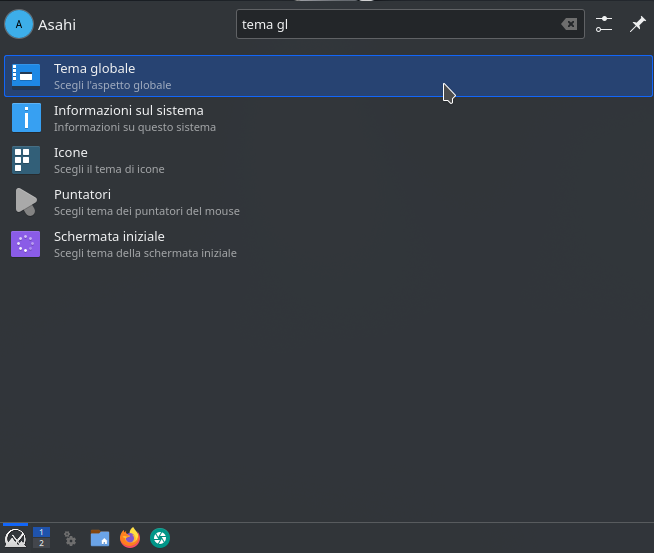
Si aprirà la seguente finestra:

Selezionare il tema "MX-Dark". Si aprirà la seguente finestra:

Selezionare il pulsante "Applica" per confermare l'applicazione del nuovo tema:

Chiudere la finestra del Tema globale e andiamo ad aggiornare subito MX Linux.
Il miglior modo di aggiornare MX Linux è farlo da terminale, è più veloce, più semplice e più pratico.
Andare sull'icona della barra dei programmi e selezionandola si aprirà la barra dei menù. Selezionare la voce "Preferiti" e sul menù che si apre selezionare il programma "Konsole":

Si aprirà il terminale:

Per aggiornare l'elenco dei pacchetti digitare nel terminale:
sudo apt update
Digitare ora il tasto INVIO:

Digitare ora la password, non la vedremo visualizzata a video mentre la digitiamo ma il terminale la sta prendendo, seguita dal tasto INVIO.
Lasciare ora che MX Linux aggiorni l'elenco dei pacchetti.
Per aggiornare il sistema digitare nel terminale:
sudo apt upgrade
Digitare ora il tasto INVIO:

Digitare ora la password, non la vedremo visualizzata a video mentre la digitiamo ma il terminale la sta prendendo, seguita dal tasto INVIO.
Lasciare ora che il terminale scarichi e installi i pacchetti da aggiornare da noi richiesti.
Una volta aggiornato il sistema non ci rimane che installare i programmi i programmi che ci servono. MX Linux ha creato un una procedura per installare con facilità i programmi più popolari:
Qui puoi vedere il tutorial che ti guida passo passo in tutta la procedura per installare i programmi più popolari:
Installare le applicazioni popolari con MX Installa Programmi
